电脑耳麦没声音怎么办
发布时间:2018-05-15 18:43:37 浏览数: 小编:yue
我们在使用电脑的时候,经常会用使用耳麦或者耳机来接受声音,但是有时也会出现问题,比如突然没有声音了,今天小编就来分享下如何解决耳麦或者耳机没声音的问题。
1.我们可以尝试一下将耳麦或者耳机拔下重新连接一次试试,或者更换一个插口,一般主机上都会有前后两个插口,并且确保耳机可以正常使用。

2.其次我们可以进入电脑桌面,左下角的开始--控制面板-选择"声音、语音和音频设备" -- “Realtek高清晰音频配置”如下图:
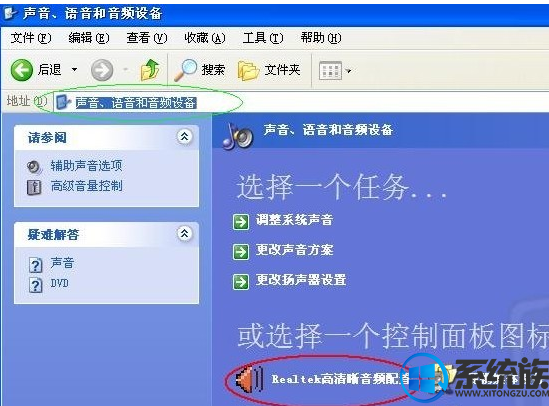
进入"Realtek高清晰音频配置"界面, 选择切换到顶部的"音频I/O"选项卡,并点击"模拟面板"的设置图标,如下图:

如上图步骤,首先切换到"音频I/O"选项,然后在"模拟后面板"右侧有一个设置工具,点击进入设置,之后在弹出的面板中将"禁用前面板检测"前面的勾打上即可,之后选择OK确认即可,如下图:

1.我们可以尝试一下将耳麦或者耳机拔下重新连接一次试试,或者更换一个插口,一般主机上都会有前后两个插口,并且确保耳机可以正常使用。

2.其次我们可以进入电脑桌面,左下角的开始--控制面板-选择"声音、语音和音频设备" -- “Realtek高清晰音频配置”如下图:
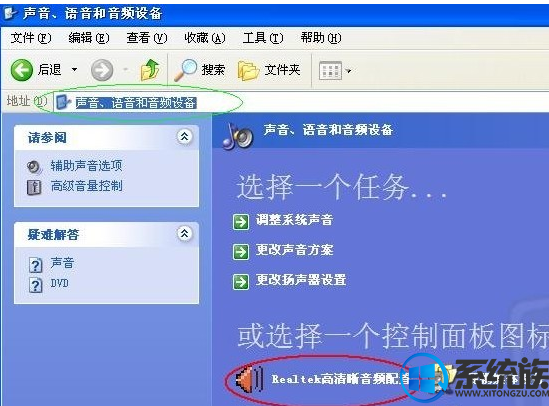
进入"Realtek高清晰音频配置"界面, 选择切换到顶部的"音频I/O"选项卡,并点击"模拟面板"的设置图标,如下图:

如上图步骤,首先切换到"音频I/O"选项,然后在"模拟后面板"右侧有一个设置工具,点击进入设置,之后在弹出的面板中将"禁用前面板检测"前面的勾打上即可,之后选择OK确认即可,如下图:

一般的电脑耳机没声音的问题都是可以解决,如果还是不行,就检查下音频接口线与主板有没有连接。
上一篇: 被夹隐藏的文件夹要怎么恢复
下一篇: 网页被篡改了要怎么办?



















